Win7系統(tǒng)中訪問Documents and Settings文件夾具體操作步驟
至今還是有很多的用戶電腦使用的是Win7系統(tǒng),不過你們了解Win7系統(tǒng)中如如何訪問Documents and Settings文件夾嗎?下面就為大家呈現(xiàn)了Win7系統(tǒng)中訪問Documents and Settings文件夾的具體操作步驟。

1、打開C盤的根目錄默認(rèn)是沒有Documents and Settings系統(tǒng)文件夾的,因為系統(tǒng)文件夾默認(rèn)都是隱藏的;
2、選擇【組織】菜單——文件夾和搜索選項;
3、選擇【查看】,去掉【隱藏受保護(hù)的操作系統(tǒng)文件】前的勾,確定;
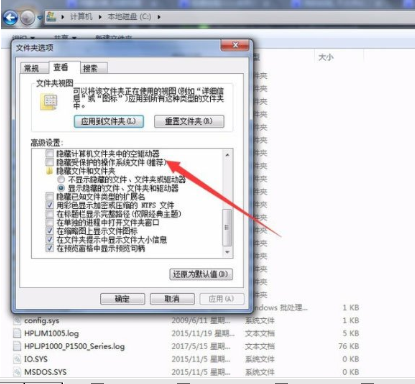
4、此時可以看到Documents and Settings系統(tǒng)文件夾前是一個鎖標(biāo)記,這里因為已經(jīng)將Documents and Settings系統(tǒng)文件夾的保護(hù)權(quán)限取消掉了,所以鎖標(biāo)記就沒了;
5、選擇Documents and Settings系統(tǒng)文件夾,右鍵選擇【屬性】,選擇【安全】選項卡,點擊【高級】;
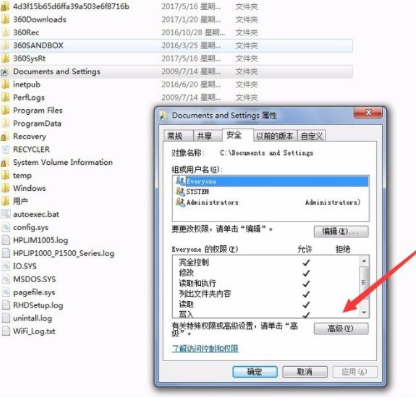
6、默認(rèn)有一個拒絕類型的特殊權(quán)限選項,選中拒絕類型的特殊權(quán)限選項,點擊【更改權(quán)限】,彈出窗口后,選擇拒絕類型的特殊權(quán)限選項刪除,這里因為已經(jīng)刪除了,所以看不到;
7、回到最前面的窗口,點擊【編輯】,勾選【完全控制】,默認(rèn)允許下是沒有任何權(quán)限的,確定后就可以雙擊Documents and Settings系統(tǒng)文件夾訪問了,此時可以看到Documents and Settings系統(tǒng)文件夾可以正常訪問。
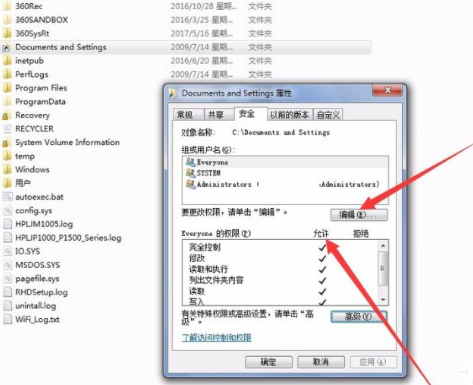
看完了上文講解的Win7系統(tǒng)中訪問Documents and Settings文件夾的具體操作步驟,你們是不是都學(xué)會訪問的方法了呢?
相關(guān)文章:
1. 統(tǒng)信UOS兼容轉(zhuǎn)安卓App 像使用手機一樣使用電腦2. macOS Ventura 13.3 正式版發(fā)布: 增加了重復(fù)照片檢測功能等功能3. Mac版steam錯誤代碼118怎么解決?Mac版steam錯誤代碼118解決教程4. 統(tǒng)信uos系統(tǒng)怎么選擇打印機驅(qū)動? uos打印機驅(qū)動的兩種選擇方法5. 教你如何使用兩行代碼激活Windows系統(tǒng)6. issch.exe是什么進(jìn)程?issch.exe是不是病毒?7. 如何修改Win11上的默認(rèn)程序?修改Win11默認(rèn)程序操作步驟8. Windows11升級可能會加密硬盤 注意!這個按鈕不要碰!9. rsync結(jié)合 inotfiy 實現(xiàn)實時備份的問題10. 注冊表命令大全 118條常用的注冊表命令集錦

 網(wǎng)公網(wǎng)安備
網(wǎng)公網(wǎng)安備